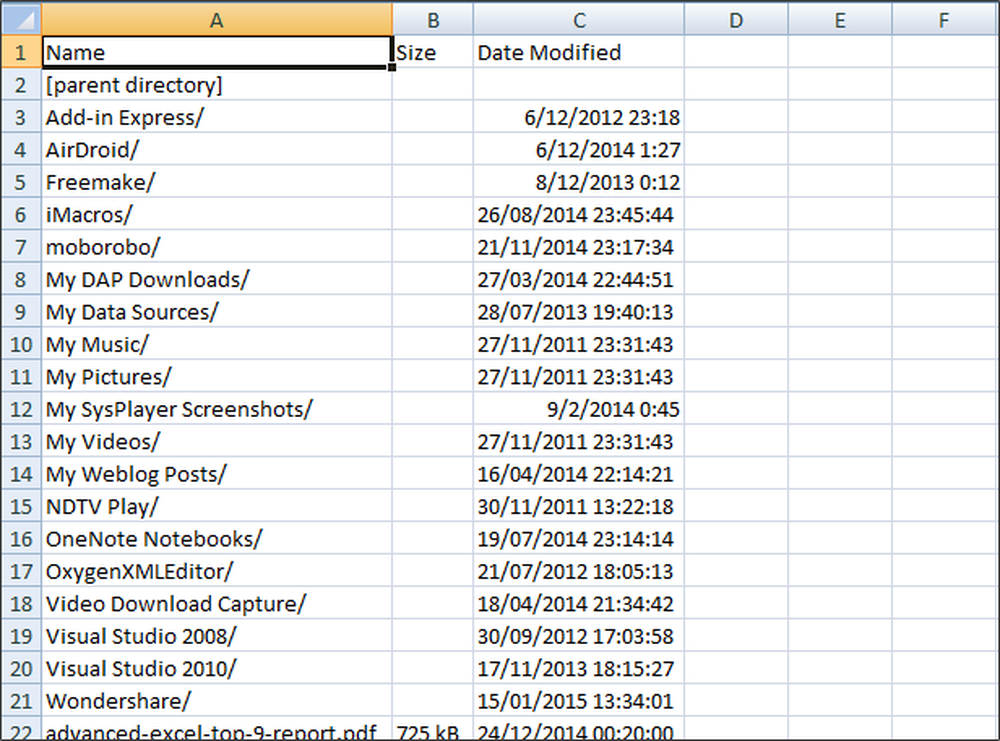So erhalten Sie eine Liste aller Gerätetreiber mit der Eingabeaufforderung
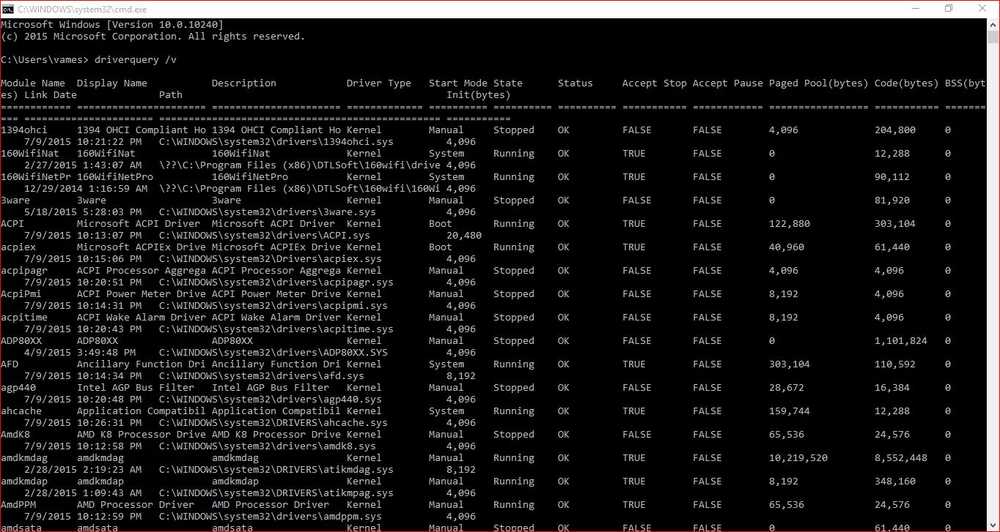
Gerätetreiber sind einer der Hauptgründe, warum Ihr Computer heute mit optimaler Leistung läuft. Sie können auch einer der Gründe sein, warum Ihr Computer langsam läuft. Wenn alles gut läuft, möchten Computerbenutzer möglicherweise eine Liste der betriebsbereiten Treiber anzeigen. Dies kann ein schwieriger Prozess sein, weshalb wir über die Eingabeaufforderung, wie Sie eine Liste aller Gerätetreiber über die Eingabeaufforderung anzeigen können, sprechen Fahreranfrage Befehl.
Diese Route ist nicht für Anfänger gedacht, aber es lohnt sich, es zu versuchen. Folgen Sie uns, wenn wir mit diesem bösen Jungen fertig werden.
Zuerst müssen wir die Eingabeaufforderungs-App starten. Dazu können Benutzer das WinX-Menü in Windows 10 oder Windows 8.1 öffnen und auf Eingabeaufforderung klicken. Eine andere Möglichkeit besteht darin, die Windows-Taste zusammen mit R zu drücken und dann CMD in das Textfeld einzugeben. Drücken Sie die Eingabetaste und sehen Sie zu, wie die Eingabeaufforderung gestartet wird.
Generieren Sie eine Liste der Treiber mit dem Befehl driverquery
Geben Sie in der Eingabeaufforderung den Befehl ein Fahreranfrage. Daraufhin wird eine Liste der auf dem System installierten Treiber angezeigt. Je nach Anzahl der installierten Treiber kann es eine Weile dauern, bis der Bildschirm vollständig gefüllt ist. Ein relativ schneller Computer sollte diese Aufgaben innerhalb weniger Sekunden ausführen, nachdem der Benutzer die Eingabetaste gedrückt hat.
Verwendung der Fahreranfrage Der Befehl zeigt den Modulnamen des Treibers zusammen mit dem Anzeigenamen, dem Treibertyp und dem Verbindungsdatum an. Das ist jedoch noch nicht alles, denn es ist möglich, weitere Informationen zu diesen Treibern zu generieren, indem Sie einen anderen Parameter verwenden.

Art Fahreranfrage / v So erstellen Sie eine Liste ähnlich der folgenden:
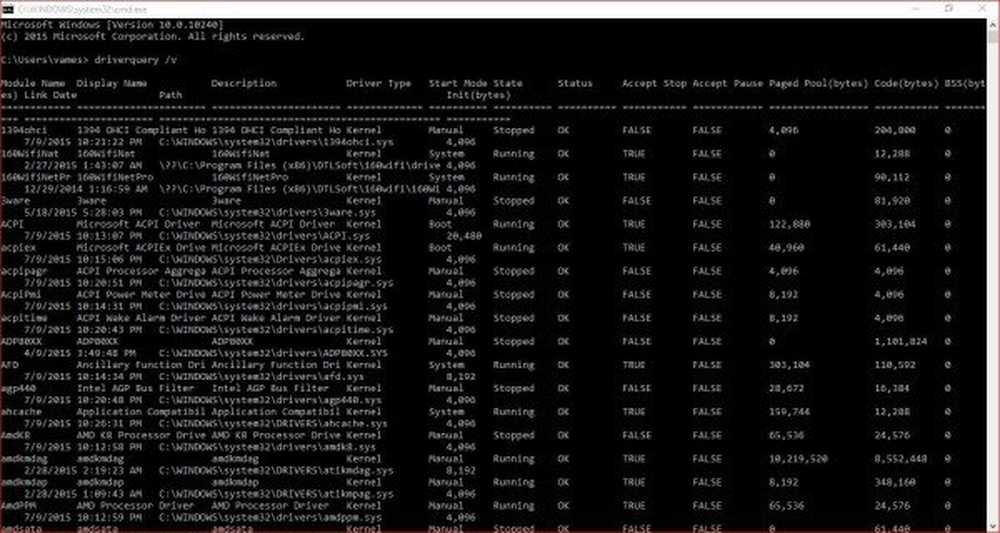
Um eine noch detailliertere Liste zu erstellen, verwenden Sie Fahreranfrage / FO-Liste / v. Es zeigt viel mehr, einschließlich Informationen darüber, ob ein Treiber läuft oder nicht. Wir verstehen, dass dies für Fortgeschrittene für Benutzer angemessener sein sollte. Wir empfehlen daher, mit der Treiberanfrage / FO-Liste / v statt mit der Treiberanfrage zu beginnen.

Während die Verwendung der Eingabeaufforderung die Installation einer anderen App überflüssig macht, fühlen sich einige Benutzer möglicherweise nicht zu Hause. Daher empfehlen wir die Verwendung einer Anwendung namens DriverView. Es macht fast alles Fahreranfrage tut und mehr. Es ist eine leistungsstarke App, und daher empfehlen wir es Anfängern, da es einfacher ist als die Eingabeaufforderung.
Lesen Sie auch: So erhalten Sie die Liste der installierten Treiber und Details mit Windows PowerShell.
Sehen Sie sich nun an, wie Sie Windows-Treiber mit der Eingabeaufforderung mit DevCon verwalten oder Laufwerke mit der Eingabeaufforderung und PowerShell in Windows auflisten.